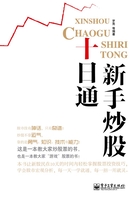
各个版本的特殊功能
大智慧版
1 综合排名
应用大智慧的综合排名功能可以按照不同分类显示今日排名前6的股票,例如涨幅排名、跌幅排名、振幅排名等等。进入股票行情报价列表,单击“查看”→“综合排名”菜单命令,即可查看股票的综合排名情况,如图2.52所示。

图2.52
2 价格复权
当股票经过分红、配股、送股或公积金转增股后,股价会发生很大的变化,例如20元的股票,在“10送10股”后除权报价应为10元,出现这种情况会导致K线图出现较大落差,如图2.53所示,还会影响技术指标的准确性,从而影响投资者进行正确的判断。通过大智慧的价格复权功能可以还原股票的真实价格。
进入个股K线图,单击“画面”→“价格还权”命令,即可看到复权后的K线图,如图2.54所示。
3 实时观察
大智慧的实时观察功能可以在盘中提示由不同分析师发布的最新沪深股市动态资讯。默认情况一旦有观察信息发布,系统就会在屏幕右下角自动弹出一个“系统提示”窗口,并显示实时观察内容,如图2.55所示。

图2.53

图2.54
如果要查看当日的所有实时观察内容,可单击“查看”→“实时观察”菜单命令,在弹出的“实时观察”窗口中,按时间顺序显示了当日的所有实时观察信息。单击选中某条信息,即可在下方的窗格中查看详细内容,如图2.56所示。

图2.55

图2.56
券商版
1 锁定系统
当用户暂时离开电脑时,为了保护证券账户的安全,可以锁定证券交易系统。此外,当用户一段时间没有操作证券交易平台时,系统也会自动锁定系统。
锁定系统的方法很简单,只需单击交易界面上方的“锁定”按钮即可。系统锁定后,需要重新输入交易密码才能登录系统,如图2.57、图2.58所示。

图2.57

图2.58
2 预警委托
预警委托功能是指当股价到了用户设定的预警价格时,系统自动给出提示。设置预警的方法如下:
步骤1 在行情报价界面中选中要设置预警的股票,单击左侧功能列表中的“预警委托”命令,如图2.59所示。
步骤2 弹出“修改价量条件预警”对话框,在这里可以分别设置上破价、下破价、换手等预警条件,设置完毕后单击“确定”按钮,如图2.60所示。

图2.59

图2.60
步骤3 提示用户需要开启条件预警功能,单击“是”按钮即可。
步骤4 如果要对已经制定的所有预警委托进行管理,可在“修改价量条件预警”对话框中单击“所有设置”按钮,如图2.61所示。
步骤5 弹出“条件预警设置”对话框,在“预警设置”选项卡中显示了所有已经制定的预警。用户可以进行添加股票、修改设置和删除预警等操作,如图2.62所示。

图2.61

图2.62
同花顺版
1 大字报价
大字报价是指用较大的字体显示行情报价表。这样能让用户在长时间看盘的时候不会感觉过于疲劳。进入同花顺行情报价页面,单击“报价”→“大字报价”菜单命令,如图2.63所示,这样行情报价表即可以较大字体显示,如图2.64所示。

图2.63

图2.64
2 两股对比
在两股对比页面可以同时看到两个股票的实时行情走势及报盘,以方便地对它们进行比较分析,具体操作如下。
步骤1 进入行情报价页面,选中要对比显示的第一只股票,单击“报价”→“两股对比”菜单命令,如图2.65所示。
步骤2 随即打开两股对照页面,在其中可以看到两只股票的分时图。其中上方为之前选中的股票,单击下方的分时图界面(选中后该界面将以白色线框标识),输入要替换的股票代码,如图2.66所示。

图2.65

图2.66
步骤3 输入股票代码完毕后按回车键,即可完成股票的替换,如图2.67所示。
步骤4 单击分时图下方的“K线对比”按钮,可以切换到K线图界面,以对比查看两只股票的K线图,如图2.68所示。

图2.67

图2.68
3 大盘对照
使用大盘对照功能可以同时看到某只股票和大盘指数的技术走势,方便地对它们进行对照分析。
步骤1 进入行情报价页面,选中要对比显示的股票,单击“报价”→“大盘对照”菜单命令,如图2.69所示。
步骤2 进入大盘对照页面,从中可以同时看到个股和大盘的分时图对比。单击分时图下方的“K线对比”按钮,可以切换到K线图界面,以对比查看个股和大盘的K线图,如图2.70所示。

图2.69

图2.70